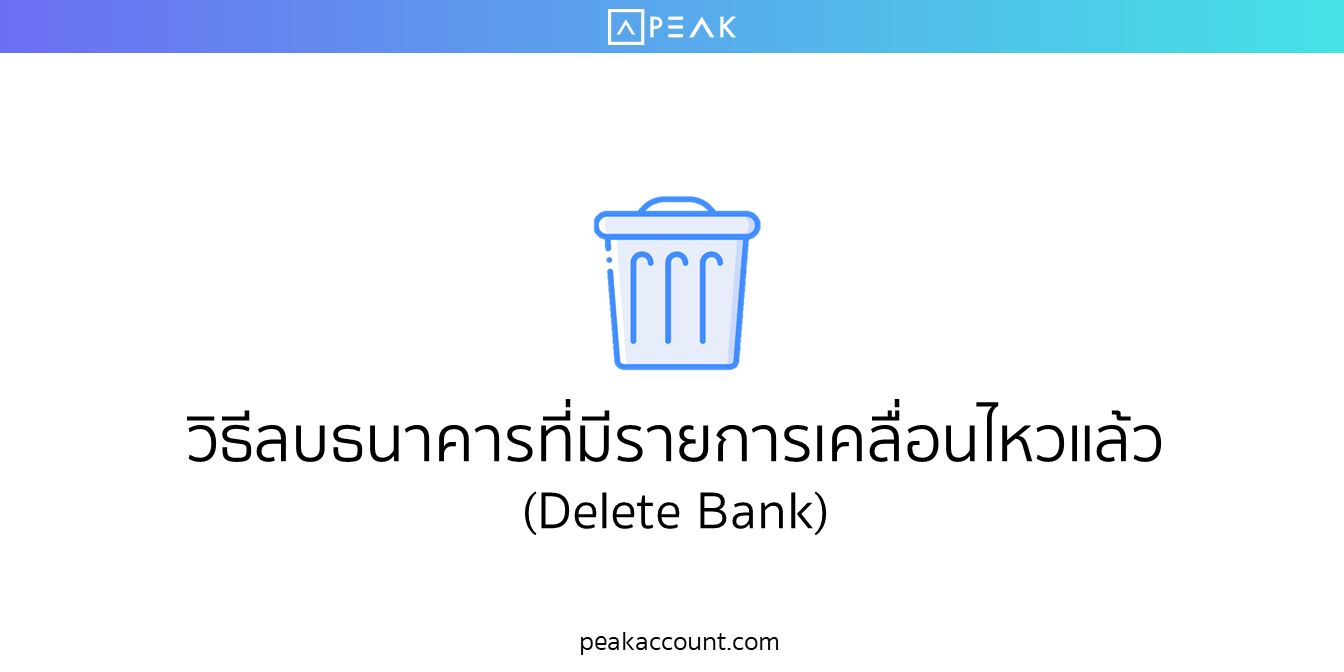
วิธีการลบธนาคารที่มีรายการเคลื่อนไหวแล้ว เช่น มีการบันทึกรายการจ่ายเงิน การออกใบเสร็จเพื่อรับเงิน เป็นต้น ระบบจะล็อกไม่ให้สามารถลบธนาคารได้ทันที ต้องทำการเข้าไป Void เอกสารที่มีการรับเงินจ่ายเงินนั้นออกก่อนถึงจะสามารถลบธนาคารนั้นได้ ซึ่งมีขั้นตอนต่างๆ ดังนี้
ขั้นตอนที่ 1
เข้าดูรายการเคลื่อนไหวของธนาคาร
เข้าไปที่เมนูการเงิน > ธนาคาร > ดูภาพรวม > กดเลือกธนาคารที่ต้องการลบ

ขั้นตอนที่ 2
หลังจากกดเข้ามาในธนาคารจะเห็นรายการแสดงยอดเคลื่อนไหวรายรับ-รายจ่าย ของธนาคาร ต้องเข้าไปทำการลบรายเอกสารโดยกดเลขที่อ้างอิงเอกสารที่ต้องการลบเอกสาร
จากตัวอย่างจะเป็นการลบเอกสารบันทึกรายการจ่ายเงิน

ขั้นตอนที่ 3
การ Void เอกสารการจ่ายเงินโดยธนาคารนั้น
เมื่อกดเลขอ้างอิงจะเข้ามาที่เอกสารนั้นๆ ให้ทำการ Void การจ่ายเงินก่อน
ให้เลือก ตัวเลือก > และกด Void การชำระเงินนั้น

เมื่อทำกด Void การจ่ายเงินแล้ว จะมีข้อความยืนยันการยกเลิกการจ่ายเงินอีกครั้ง ให้กดตกลง

เมื่อ Void การจ่ายเงินแล้ว จะขึ้นคำว่า “ยกเลิกรายการชำระเงินสำเร็จ” ให้กดที่ตัวเลือกสีฟ้าด้านล่าง และกด Void เอกสารอีกครั้งค่ะ

เมื่อทำการ Void เอกสารเรียบร้อยแล้ว จะมีข้อความยืนยันการยกเลิกเอกสารอีกครั้ง ให้กด ตกลง

เมื่อกดตกลงจะมีข้อความขึ้นมาว่า Void บันทึกรายจ่ายเอกสาร XXX สำเร็จ

ขั้นตอนที่ 4
เมื่อทำการลบเอกสารทั้งหมดแล้ว
เข้าไปที่หน้า การเงิน > ธนาคาร > ดูภาพรวม > เลือกธนาคารนั้น
กดคำว่าตัวเลือกจะสามารถลบธนาคารได้

ติดตามความรู้จาก โปรแกรมบัญชี PEAK ได้ที่ peakaccount.com
หรือเข้าใช้งานโปรแกรม คลิก เข้าสู่ระบบ PEAK
